Wie füge ich eine Bildunterschrift in Word ein?
- 烟雨青岚Original
- 2020-06-11 09:55:0433625Durchsuche

Die spezifischen Schritte zum Einfügen einer Beschriftung in Word:
1. Klicken Sie zunächst auf die Stelle, an der Sie die Beschriftung einfügen möchten.
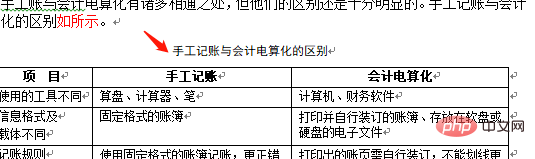
2. Klicken Sie auf „Zitat“.
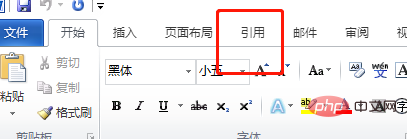
3. Klicken Sie auf „Beschriftung einfügen“.

4. Klicken Sie auf „Neues Tag“.
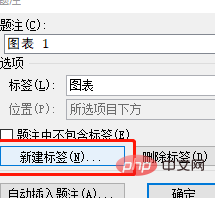
5. Geben Sie den gewünschten Tag-Namen ein.
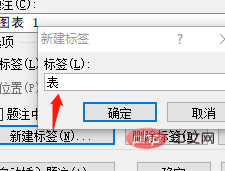
6. Klicken Sie auf „Nummer“.
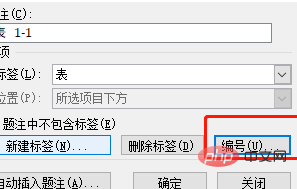
7. Wählen Sie ein Nummerierungsformat.
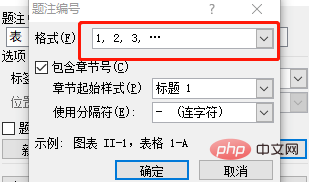
8. Wählen Sie aus, ob „Kapitelnummer einschließen“ werden soll.
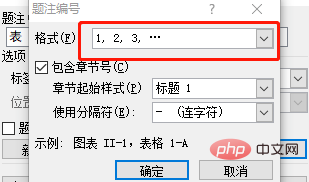
9. Klicken Sie abschließend auf „OK“ und die Beschriftung wird eingefügt.
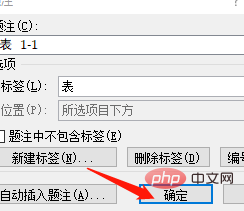
Empfohlenes Tutorial: „Word-Tutorial“
Das obige ist der detaillierte Inhalt vonWie füge ich eine Bildunterschrift in Word ein?. Für weitere Informationen folgen Sie bitte anderen verwandten Artikeln auf der PHP chinesischen Website!
Stellungnahme:
Der Inhalt dieses Artikels wird freiwillig von Internetnutzern beigesteuert und das Urheberrecht liegt beim ursprünglichen Autor. Diese Website übernimmt keine entsprechende rechtliche Verantwortung. Wenn Sie Inhalte finden, bei denen der Verdacht eines Plagiats oder einer Rechtsverletzung besteht, wenden Sie sich bitte an admin@php.cn
Vorheriger Artikel:Wie ändere ich die Schriftart im Wortgleichungseditor?Nächster Artikel:Wie ändere ich die Schriftart im Wortgleichungseditor?

